windows11浏览器中文 win11中文设置
Windows 11作为微软最新的操作系统,自然也带来了全新的浏览器体验,在Windows 11中,浏览器不仅提供了更加流畅的操作界面,还新增了许多实用的功能,让用户在浏览网页时更加方便快捷。而针对中文用户的需求,Windows 11也提供了丰富的中文设置选项,让用户可以根据自己的喜好进行个性化的设置,进一步提升了用户体验。Windows 11浏览器中文设置的优化,将为用户带来更加便捷的上网体验。
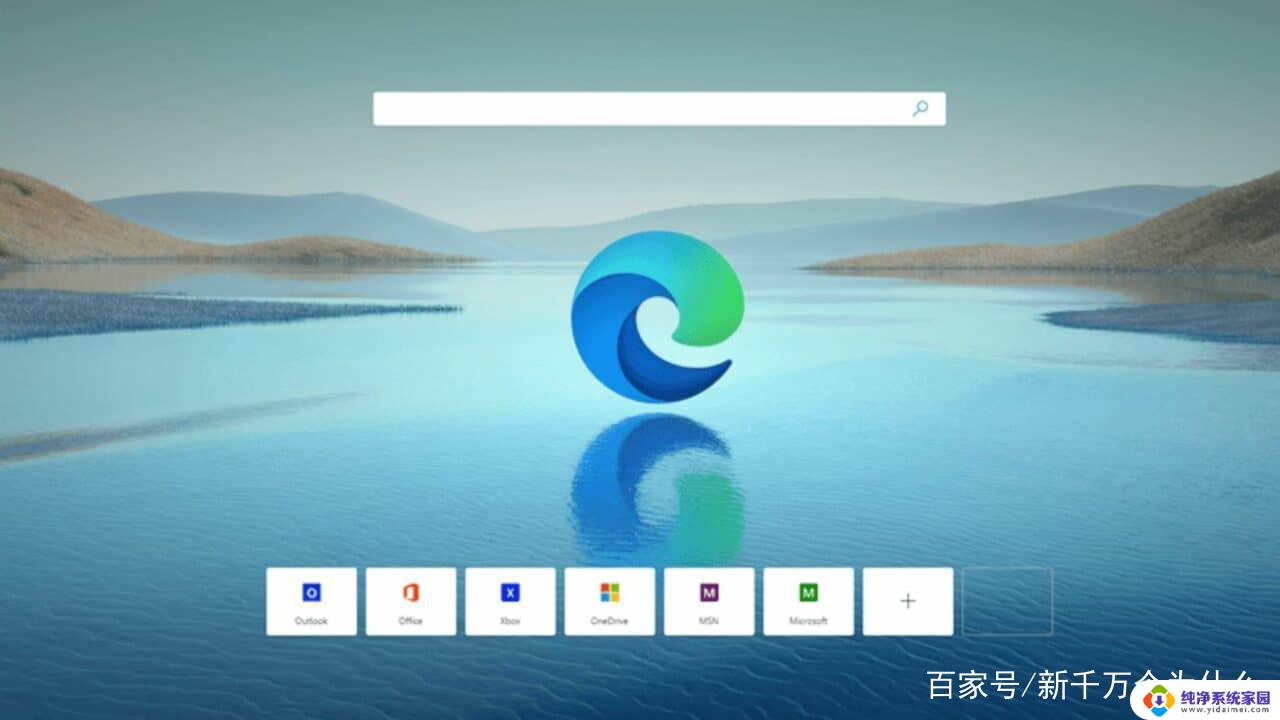
具体步骤如下:
1. 首选桌面“this PC”按钮,也就是之前操作系统中“我的电脑”图标的位置;
2. 打开之后,找到功能页面的“open settings”,并点击;
3. 完成上一步之后我们回来到设置页面,点击“time&language”,之后继续点击“language”;
4. 在language语言页面找到“add a language”,并点击;
5. 之后只要在新页面中滚到滑轮,找到“中文(中华人民共和国)”。然后点击“next”;
6. 然后将所有的框都勾选上,继续点击“Install”;
7. 之后系统就会自动进入更新,注意要连接网络才能获取到下载资源。在更新完成以后,系统会提示是否现在更换语言设置。只要点击“yes”就可以了;
8. 最后我们打开页面就可以看到桌面的语音变成中文了。当然还有部分设置页面仍然是英文,小伙伴们只需要等待微软后续的推送就可以了。
以上就是关于windows11浏览器中文的全部内容,有出现相同情况的用户就可以按照小编的方法了来解决了。
windows11浏览器中文 win11中文设置相关教程
- win11浏览器如何设置打开就是主页 如何在浏览器中设置主页
- win11自带的浏览器怎么设置主页 如何在浏览器中设置主页
- win11更改电脑浏览器主页 如何在浏览器中设置主页
- win11浏览器怎么默认为ie Windows11设置IE为默认浏览器的方法
- win11怎么默认ie浏览器打开 Windows11如何将默认浏览器设置为IE
- win11如何默认ie浏览器 Windows11如何将默认浏览器设置为ie
- win11系统默认ie浏览器 Windows11如何将默认浏览器设置为IE
- win11怎么设置由ie浏览器为默认浏览器 Windows11如何将默认浏览器设置为IE
- win11 文件预览 windows11如何设置文件资源管理器预览窗格
- win11主页设置 如何在Win11浏览器中设置默认主页
- win11如何关闭协议版本6 ( tcp/ipv6 ) IPv6如何关闭
- win11实时防护自动开启 Win11实时保护老是自动开启的处理方式
- win11如何设置网页为默认主页 电脑浏览器主页设置教程
- win11一个屏幕分四个屏幕怎么办 笔记本如何分屏设置
- win11删除本地账户登录密码 Windows11删除账户密码步骤
- win11任务栏上图标大小 win11任务栏图标大小调整方法